האם אתה משתמש בשירות ה-VPN של LogMeIn Hamachi במחשב Windows שלך? האם שירות Hamachi הפסיק לעבוד במערכת Windows שלך? בדרך כלל, Windows מסוגלת לתמוך בתוכנית LogMeIn Hamachi אך מדי פעם משתמשים נתקלים בכמה תקלות ושגיאות שמונעות מהם להשתמש בשירות זה. בעיות שונות עשויות להיות מופעלות מסיבות שונות.
ייתכן שתראה סוגים שונים של הודעות שגיאה כמו "סטטוס שירות Hamachi הופסק ב-Windows 10," אוֹ "שירות המאצ'י הופסק," וכו '
אז, במדריך זה, בואו נסתכל על הסיבות מאחורי השגיאה "שירות המאצ'י הופסק", ולאחר מכן נלמד על הפתרונות השונים לתיקון.
עדכון מנהלי התקנים ביט: השיטה המומלצת ביותר
לפני שנעבור לפתרונות המפורטים, ברצוננו להמליץ על הדרך הבטוחה והנטולת טרחה לתיקון הבעיות הקשורות לשירות המאצ'י. מספר משתמשים שדיווחו על 'המאצ'י לא עובדהשגיאה הצליחה לתקן את הבעיה על ידי עדכון מנהלי ההתקן של מתאם הרשת שלהם באמצעות הכלי Bit Driver Updater.
לעדכון מתאם רשת ומנהלי התקנים אחרים של Windows בחינם, לחץ על הקישור הנתון למטה!

מה גורם לשגיאת "שירות Hamachi הופסק" במערכות Windows?
LogMeIn Hamachi, ניהול מרכזי שירות VPN למשתמשי Windows כדי לעזור להם להרחיב בצורה מאובטחת רשתות דמויות LAN לצוותים מבוזרים, גיימרים, עובדים ניידים וכו'. זהו שירות חוצה פלטפורמות שיכול ליצור קישורים ישירים בין מערכות מאחורי חומות האש של NAT.
אז, הבעיות העיקריות שגורמות לשגיאת הפסקת שירות Hamachi הן:
- כאשר WMI (מכשור לניהול Windows) השירות הושבת.
- כאשר אפליקציית Hamachi חסרה הרשאות ניהול.
- האנטי וירוס של צד שלישי עלול לגרום לבעיית מנהרת ה-Hamachi.
- אם מנוע המנהור של LogMeIn Hamachi אינו מוגדר כהלכה להפעלה אוטומטית.
טכניקות לפתרון שגיאת "שירות המאצ'י הופסק":
אתה יכול לתקן את השגיאה "שירות המאצ'י הופסק" בעזרת הטכניקות הבאות. הבה נסתכל על כל אחד מהם בפירוט.
טכניקה 1: בדוק אם שירות WMI מושבת
אתה צריך לבדוק אם שירות ה-WMI (Windows Management Instrumentation) מושבת מכיוון שאם כן, תתרחש השגיאה של Hamachi service stoped. כדי להפעיל את שירות WMI ב-Windows, תוכל להשתמש בשלבים הבאים:
שלב 1: עבור אל חלון השירותים על ידי הקלדה "services.msc" בתיבת הדו-שיח הפעלה ולאחר מכן הקשה על מקש Enter.
שלב 2: גלול מטה עד שתמצא את שירות Windows Management Instrumentation ולאחר מכן באמצעות פעולת הלחיצה הכפולה, פתח את חלון המאפיינים שלו.
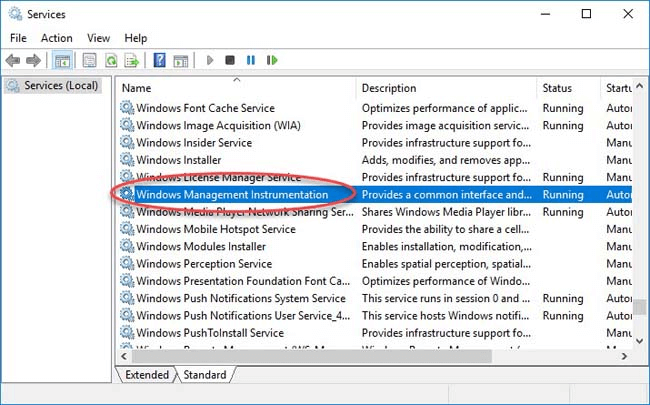
שלב 3: בכרטיסייה כללי של חלון המאפיינים, בדוק אם סוג ההפעלה הוא אוטומטי.
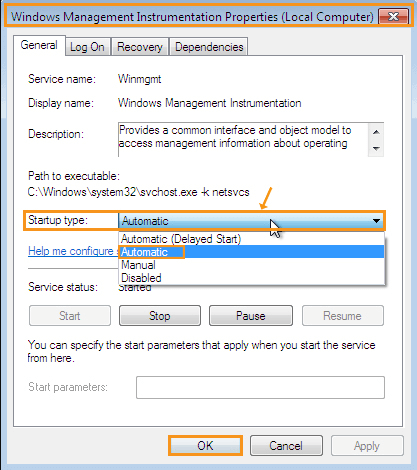
שלב 4: אם לא, בחר אוטומטי מהתפריט הנפתח.
שלב 5: לחץ על "להגיש מועמדות" כפתור ולאחר מכן לחיצה "בסדר."
בדוק כעת אם אתה יכול להפעיל את שירות Hamachi שוב. אם לא, אז אל תתייאש כי יש דרכים אחרות לפתור את הבעיה.
קרא גם: כיצד לתקן הורדה איטית של Steam [נפתר]
טכניקה 2: השתמש בהרשאות אדמין כדי להפעיל את שירות Hamachi
אתה יכול לפתור את הבעיה של שרת LogMeIn Hamachi שהפסיק לעבוד על ידי הפעלת אפליקציית השירות Hamachi עם הרשאות אדמין.
שלב 1: לחץ לחיצה ימנית על הקובץ Hamachi.exe ובחר באפשרות של "הפעל כמנהל."
שלב 2: אתה יכול גם ללכת לחלון המאפיינים ולעבור ללשונית התאימות.
שלב 3: כאן תראה תיבה ליד "הפעל את התוכנית הזו כמנהל מערכת."
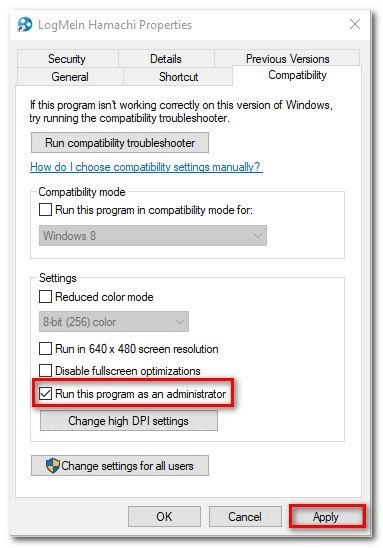
שלב 4: סימון תיבה זו תמיד יפעיל את אפליקציית Hamachi כמנהל מערכת.
שלב 5: אתה יכול ללחוץ "להגיש מועמדות" ואז "בסדר" להביא את השינוי הזה לתוקף כך שלא תצטרך להמשיך לעשות זאת שוב ושוב.
טכניקה 3: השבת את כלי האנטי-וירוס של צד שלישי
אם אתה עדיין חווה את ”שירות המאצ'י הפסיק“ שגיאה, ולאחר מכן נסה להשבית את הצד השלישי תוכנת אנטיוירוס לרגע כדי לראות אם זה עוזר. לפעמים, כלי האנטי-וירוס יכול לחסום את שירות ה-VPN, כך שהשבתתו לזמן מה יכולה לעזור לקבוע אם זו אשמת כלי האנטי-וירוס או לא.
מכאן שאם שירות Hamachi מתחיל לעבוד לאחר ביצוע פעולה זו, אז אתה יכול להסיר את התקנת תוכנת האנטי וירוס הנוכחית ולהתקין כלי אנטי וירוס חדש במערכת שלך.
טכניקה 4: התקן מחדש את שירות LogMeIn Hamachi
אם שירות Hamachi אינו מותקן כהלכה, אז אתה יכול להתקין אותו מחדש כדי להבטיח שבעיית "שירות Hamachi הופסק" תוקנה לצמיתות. כיצד להתקין מחדש את שירות Hamachi?
כך תוכל לעשות זאת:
שלב 1: עבור אל לוח הבקרה ולאחר מכן עבור אל "הסר התקנה של תוכנית" אפשרות בקטע תוכניות ותכונות.
שלב 2: מצא את שירות Hamachi והסר אותו.
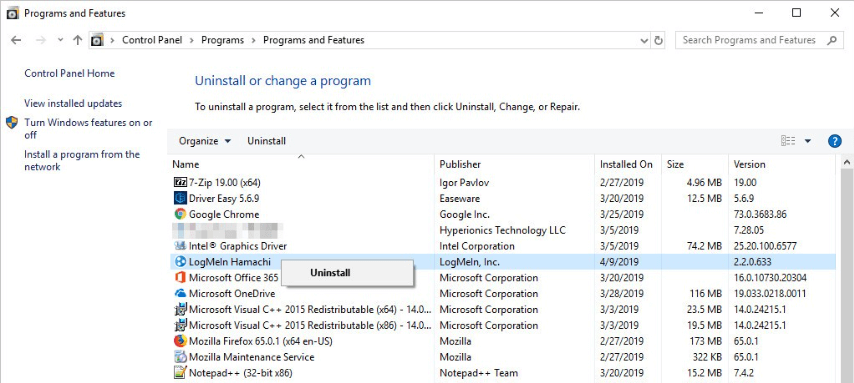
שלב 3: לאחר סיום הסרת ההתקנה, בקר באתר הרשמי של LogMeIn Hamachi כדי להוריד את התוכנית ולאחר מכן להתקין אותה שוב במערכת שלך.
לבסוף, בדוק אם תוכנית Hamachi פועלת כעת כהלכה.
קרא עוד: VAC לא הצליח לאמת את הפעלת המשחק: הבעיה נפתרה
טכניקה 5: הגדר את מנוע המנהור של Hamachi כראוי
הגדר את מנוע המנהור של Hamachi כדי להיפטר משגיאת שרת ה-Hamachi הפסיק לעבוד באופן הבא:
שלב 1: הפעל את תיבת הדו-שיח הפעלה והקלד "services.msc" ולחץ "בסדר."
שלב 2: אתר את מנוע המנהור של Hamachi בחלון השירותים ולאחר מכן לחץ עליו ימינה כדי לעבור אל המאפיינים.
שלב 3: בחלון המאפיינים, תחת הכרטיסייה כללי, תראה אפשרות שנקראת "סוג הפעלה" שאתה יכול להגדיר לאוטומטי.
שלב 4: לאחר מכן, נווט אל הכרטיסייה התחבר וודא שחשבון המערכת המקומית מופעל עם האפשרות של "אפשר לשירות ליצור אינטראקציה עם שולחן העבודה" מסומן.
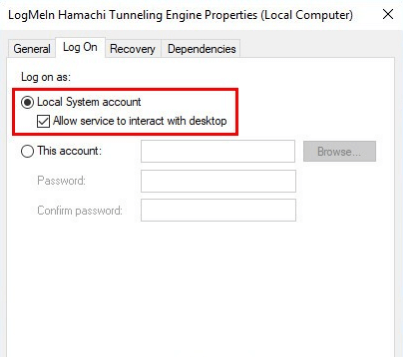
שלב 5: לאחר מכן, לחץ "בסדר."
שלב 6: כעת, נווט אל המיקום מסייר הקבצים. "C:\Program Files (x86)\LogMeIn Hamachi"
שלב 7: לאחר מכן עליך ללחוץ על פתח את המאפיינים של קובץ hamachi-2-ui.exe עם פעולת הקליק הימני.
שלב 8: ערוך את הרשאות קבוצת המשתמשים תחת הכרטיסייה אבטחה להגדרה "קרא ובצע."
שלב 9: לחץ על אישור כדי לשמור את השינויים.
טכניקה 6: עדכון אוטומטי של מנהלי ההתקנים
התרופה האחרונה ל ”שירות המאצ'י הפסיק“ השגיאה תהיה לעדכן את מנהלי ההתקן של מתאם הרשת, כדי להבטיח שה-VPN יפעל ללא שגיאות וחלק. מכיוון שתהליך העדכון הידני של מתאמי מנהלי ההתקן ברשת יכול להיות מסורבל, קריטי וגוזל זמן, לכן אנו הולכים להמליץ על תהליך העדכון האוטומטי.
כל מה שאתה צריך לעשות הוא להתקין את תוכנת עדכון הדרייברים הטובה ביותר במערכת שלך וסרוק איתה את המערכת כדי לזהות את מנהל ההתקן הפגום של מתאם הרשת. לאחר זיהוי, אתה יכול לעדכן אותו בקלות באמצעות כפתור העדכון שליד שם מנהל ההתקן הפגום. כלי עדכון מנהלי ההתקן יעשה זאת הורד והתקן גרסה מעודכנת של מתאם מנהל ההתקן של הרשת במערכת שלך.

אם יש בעיות אחרות הקשורות למנהלי התקנים, גם זה יתוקן על ידי כלי עדכון מנהלי ההתקן עבור המערכת שלך ולבסוף, תוכל להפעיל את המערכת שלך ביעילות ללא כל שגיאות ו טרדות.
שגיאת עצירת שירות Hamachi תוקנה
כל זה היה על שגיאת "שירות המאצ'י הופסק" והפתרונות האפשריים שלה. כל מה שגורם לשירות ה-VPN להתקלקל ניתן למיין בקלות עם אחד מהפתרונות שהוזכרו לעיל.